Toute personne qui utilise activement Internet, au fil du temps, accumule un grand nombre de pages répertoriées dans la catégorie Favoris. L'idée elle-même est un bon accès rapide aux ressources réseau les plus demandées. Mais lorsque vous devez trouver celui dont vous avez besoin parmi des centaines de pages, cela peut causer des désagréments. Par conséquent, la procédure d'effacement des favoris de votre navigateur est une procédure nécessaire que vous devez maîtriser.
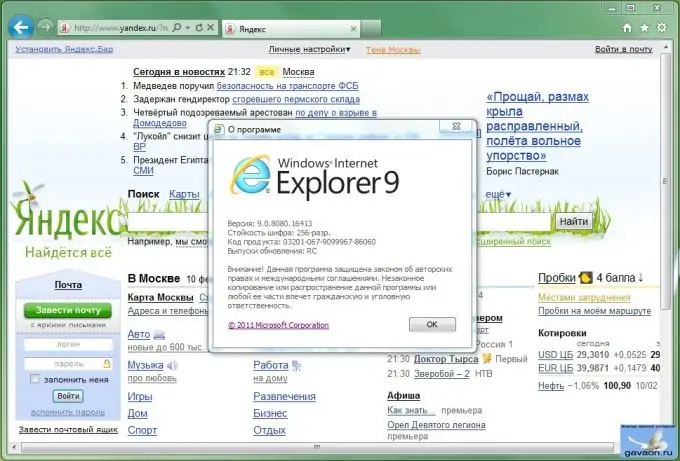
Instructions
Étape 1
Si vous êtes un utilisateur du programme pour travailler avec Internet de Microsoft - Internet Explorer, quelle que soit la version, ouvrez le navigateur en double-cliquant sur l'icône du programme. Appuyez sur le bouton "Alt" du clavier, relâchez-le, et dans la partie supérieure de la fenêtre du programme, vous verrez une barre de menu, parmi les boutons dont il y aura une inscription "Favoris". Cliquez sur ce bouton et dans le menu déroulant, sélectionnez "Organiser les favoris".
Étape 2
Une fenêtre avec des sections de dossiers et des noms de sites individuels s'ouvrira. Au bas de cette fenêtre, il y aura un bouton "Supprimer", cliquez dessus, après avoir sélectionné au préalable le site inutile avec le bouton gauche de la souris. Répétez l'opération avec tous les sites dont vous souhaitez vous débarrasser. C'est le moyen le plus correct et le plus précis d'effacer vos favoris.
Étape 3
Les utilisateurs d'un autre navigateur Web populaire, Opera, sont confrontés à une opération similaire. Ouvrez le navigateur de la manière habituelle et recherchez le bouton "Signets" dans la partie supérieure de la fenêtre et cliquez dessus. S'il n'y a pas de barre de menu avec des boutons, cliquez sur le logo "Opéra" dans le coin supérieur gauche de la fenêtre, puis dans la liste qui apparaît, sélectionnez le même bouton "Signets". Dans les deux cas, cliquez sur le bouton Gérer les signets. Un tableau de vos sites favoris apparaîtra. Passez votre souris sur la ligne avec le nom du site et appuyez sur le bouton "Suppr" du clavier. Ainsi, vous pouvez supprimer rapidement tous les signets inutiles des pages.
Étape 4
La suppression des favoris dans le navigateur Google Chrome est très similaire aux méthodes énumérées ci-dessus. Lancez le programme Google Chrome de quelque manière que ce soit. Trouvez l'image symbolique d'une clé dans le coin supérieur droit de la fenêtre. Cliquez dessus avec le bouton gauche de la souris. Le panneau des paramètres apparaîtra, sélectionnez l'inscription "Signets" parmi les lignes du menu. Lorsque vous passez votre souris sur cette étiquette, tous vos signets apparaîtront. Trouvez la ligne avec le titre "Gestionnaire de signets", ce devrait être la deuxième en partant du haut. Cliquez dessus avec le bouton gauche de la souris. Le panneau de configuration Pages favorites apparaît. Le même résultat peut être obtenu en écrivant la commande chrome: // bookmarks / # 1 dans la barre d'adresse du navigateur.
Étape 5
Dans tous les cas, vous verrez un espace divisé en deux parties inégales, sur le côté gauche duquel se trouveront des dossiers de signets, sur le côté droit - des pages ajoutées aux favoris. Sélectionnez la ligne avec le signet que vous souhaitez supprimer avec le bouton gauche de la souris et appuyez sur le bouton « Suppr ». Si vous devez supprimer plusieurs signets à la fois, maintenez la touche "CTRL" du clavier enfoncée et faites un clic gauche sur les sites dont vous souhaitez vous débarrasser. Si vous souhaitez effacer complètement tous les signets à la fois, sélectionnez une ligne dans la fenêtre "Gestionnaire de signets", puis appuyez sur la touche "CTRL" et le latin "A" sur le clavier. Toutes les lignes seront surlignées. Appuyez sur le bouton "Suppr" pour les supprimer tous.






